欢迎使用 BlackBerry!
认识您的新 BlackBerry® Torch™ 9800 智能手机。
浏览按键
从这里开始:用户指南
BlackBerry Torch 9800 Smartphone
In
Motion® 、 SureType® 、
©2010 Research In Motion Limited 。 保 留 所 有 权 利 。
BlackBerry® 、RIM® 、 Research
SurePress™ 以及相关商标、名称和徽标均为 Research In Motion
Limited 的专有财产,并且已在美国以及全球其他国家注册和/或使
用。 Mac 是 Apple Inc. 的商标。Bluetooth 是 Bluetooth SIG 的
商 标 。 Hotmail 、 Windows 和 Windows Live 是 Microsoft
Corporation 的商标。 Wi-Fi 是 Wi-Fi Alliance 的商标。 所有其
它商标均为其各自所有者的财产。 本说明文档按“原样”提供,不包
含 Research In Motion Limited 及其附属公司的任何类型的条件、
认可、保证、陈述、担保或义务;在当地司法机关适用法律允许的最
大范围内,所有上述内容均被明确排除在外。
MAT-33115-011 | PRINTSPEC-089 | SWD -1137653-0901045254-011 | RCY71UW/
RDG71UW
�
安全信息
安装 SIM 卡和电池
为电池充电
插入媒体卡
使用 BLACKBERRY® 设备之前,请务必先阅读安
全和产品信息手册(随附)。 该手册中包含与
您设备有关的必要安全信息。
更多提示,交互演示和视频尽在网
上!
详细信息请访问 www.blackberry.com/cn/
gettingstarted。
您可能不需要安装 SIM 卡即可使用 BlackBerry® 设备,具体取决于您的设备型号和无线服务提供商。
如果 BlackBerry® 设备没有自动开启,请为电池充电或
按住
键。
您可以使用媒体卡存储更多媒体文件。 您的
BlackBerry® 设备中有可能已经安装了媒体卡。
插入
取出
设置您的设备
快速开始使用设置!
“设置”应该自动显示。但如果未自动显示,请在主屏幕
中点按设置按钮。
• 设置电子邮件地址和社交网络帐户
• 个性化您的 BlackBerry® 设备
• 了解键入和重要按键
• 设置无线和 蓝牙 连接
充电器可能因地区而异。
满电池电量
电池充电中
低电池电量
要查看视频,请在主屏幕中,点按设置图标并查看帮助
与指南部分。
�
设置您的电子邮件
需要有关设置电子邮件的帮助?
切换设备
导航提示
1. 如果已在“设置”中,请点按电子邮件帐户图标。 如果未在“设置”中,请在主屏幕中点按设置图标 > 电子邮
件帐户图标。
2. 按屏幕上的说明设置您的电子邮件地址。 正确设置了电子邮件地址后,您将收到确认邮件。 要查看电子邮件,
请在主屏幕上单击邮件图标。
注:在某些情况下,您会看到以下选项。 如果是这样,请选择其中一个选项。
• Internet 邮件帐户:使用此选项可将 BlackBerry® 设备与一个或多个现有电子邮件地址(如 Windows Live™
Hotmail®)关联,或为您的设备创建新电子邮件地址。
• 企业帐户:如果系统管理员为您提供了企业激活密码,使用此选项可将您的设备与您使用 BlackBerry® Enterprise
Server 的工作电子邮件帐户关联。
如果要尝试设置 Internet 电子邮件帐户(如 Windows Live™ Hotmail®)或为设备设置新电子邮件地址,但未看到
此选项,请与系统管理员或无线服务提供商联系。
• 在主屏幕中,单击设置图标。 在电子邮件帐户屏幕
上,确定您的电子邮件地址信息正确。
• 向无线服务提供商确定支持您的电子邮件帐户类型。
• 确定已正确切换了设备。
有关设置电子邮件地址的详细信息,请转至
www.blackberry.com/docs/smartphones 并单击电子邮
件设置下的链接。
要切换具备现有电子邮件地址的 BlackBerry® 设备并将数据移至新 BlackBerry 设备,请执行以下操作:
1. 在计算机上,打开 BlackBerry® Desktop Software 6.0。 要获取最新软件,请访问 www.blackberry.com/
desktopsoftware。
2. 如果已有 SIM 卡,请将其装入新设备。
3. 将新设备连接至计算机。
4. 在出现的对话框中,单击从其它设备复制数据和设置并按提示操作。
5. 在新设备上出现的设置屏幕中,点按电子邮件帐户图标并按提示操作。 如果拒绝任何提示,电子邮件将不会发送
到您的新设备。 如果您出售或购买二手 BlackBerry 设备并且该设备连接到 CDMA 网络,请与无线服务提供商联
系以切换设备。
要从以前的设备删除数据,请在 BlackBerry Desktop Software 中单击设备菜单 > 删除数据。
主屏幕
主屏幕上的更多图标
查看更多图标
向上滑动手指
查看更多视图
向左或向右滑动手指
打开弹出式菜单 触摸并按住应用程序图标或项
目,如邮件
�
应用程序
开始使用这些应用程序。
消息
发送电子邮件、PIN 消息及更多。
短信
发送短信。
浏览器
浏览网站。
媒体
查看保存的图片、播放歌曲等。
要显示或隐藏图标,请使用触控板高亮显示图标。 按
键 > 全部显示或隐藏。
相机(如果支持)
拍摄照片。
即时消息
与朋友或同事聊天。
GPS 已打开
消息
未打开的消息
短信
已打开的消息
已发送的消息
状态指示符
选项
设置您的设备选项。 各应用程序菜单还会找
到更多选项。
主屏幕
管理连接
设置无线连接,例如 蓝牙 连接。
帮助
在这里查找答案,或点按菜单中的帮助。
新通知
已设定闹钟
未打开的消息数
日历提醒数
未接来电数
BlackBerry®
Messenger
社交订阅源
正在发送或接收数
据
Wi-Fi® 已打开
漫游
附件
高优先级
草稿消息
未接来电
已拨电话
电话
消息正在发送
未发送的消息
会议邀请
已接来电
快速提示
在触摸屏上键入
使字母变为大写 触摸并按住字母键直至出现大写字
母,或者点按
键和字母键
点按
键
在电子邮件地址
字段中插入符
号 (@) 或句点
(.)
语音信箱消息
键入符号
点按
键
打开数字锁(数
字锁定)
触摸并按住
定指示符
键直到键上出现锁
邮件
移至邮件列表顶
部
电话
在滑出式键盘上,按
更改音量
按 BlackBerry® 设备右侧的音量键
要了解更多提示,请在主屏幕上,点按设置图标,查看
帮助与指南部分。
重要: 使用设备时,请注意劳逸结合。 如有任何身体部位出现不
适,请立即停止使用设备。 如果仍感觉不适,请向医生咨询。
�
发送电子邮件
更改铃声
与蓝牙设备配对
浏览网站
拍照
1. 在主屏幕中,单击消息图标。
2. 单击
图标 > 电子邮件。
1. 在主屏幕上,按
键。
2. 按
键 > 电话铃声。
3. 在收件人字段中,键入电子邮件地址。
3. 在铃声字段中,单击预加载铃声,或单击所有音
4. 键入消息。
5. 单击
图标。
BlackBerry Messenger
和使用 BlackBerry® 设备的朋友或同事保持联系! 发
送即时消息,更新您的状态,创建组,以便与家人和朋
友分享照片和约会等。
乐。
4. 按
键 > 保存。
下载铃声
1. 在主屏幕上,单击媒体图标 > 铃声图标。
2. 按
键 > 下载铃音。
可能需要支付其他数据费用。 有关详细信息,请与无线服务提供商联
系。 如果无法使用此功能,您可从其他网站下载铃声。
您必须将 BlackBerry® 设备与 蓝牙设备配对,然后才能进行连接。 有关准备配对蓝牙设备的详细信息,请参阅设
备的说明。
1. 在主屏幕中,单击屏幕顶部的连接区域,或单击管理连接图标。
2. 在“设置”、“服务”和“选项”部分,点按蓝牙连接。
3. 如有必要,将蓝牙字段更改为开。
4. 点按添加新设备 >搜索。
5. 点按蓝牙设备。
6. 如有必要,执行以下操作之一:
•如果蓝牙设备没有键盘,请在您的 BlackBerry 设备上键入蓝牙设备的说明中提供的配对码。
•如果蓝牙设备带有键盘,请在两台设备上键入自己选择的配对码。
您的 BlackBerry® 设备上可能会显示多个浏览器,具体
取决于您的无线服务提供商。 有关每种浏览器相关费用
的详细信息,请与无线服务提供商联系。
1. 在主屏幕中,单击浏览器图标。
2. 键入 Web 地址。 如果没有出现地址栏,请按
键 > 转至。
3. 点按转至或
键。
选项卡浏览
借助新的选项卡浏览功能,可轻松地在打开的网站之间
切换。 有关详细信息,请参阅“浏览”海报(已包括)。
1. 在主屏幕中,单击相机图标。
2. 要放大或缩小拍摄主体,请向上或向下滑动手指。
3. 单击
图标。
录制视频
1. 在主屏幕上,单击媒体图标 > 摄像机图标。
2. 单击
图标。
3. 要暂停录制,请点按
图标。
�
更改壁纸
使用 Wi-Fi 连接
下载应用程序和主题
连接至计算机
同步多媒体文件
需要更多帮助?
1. 在主屏幕上按
键。
2. 点按选项 > 更改壁纸。
•要拍照,请点按相机。 点按相机图标。
•要使用现有照片,请点按类别。 点按照片。
3. 按
4. 按
键 > 设置为壁纸。
键以返回主屏幕。
1. 管理连接图标。
2. 在“设置”、“服务”和“选项”部分,点按设置
Wi-Fi 网络。
3. 如有提示,点按打开 Wi-Fi。
4. 如果要连接至不需要密码的公共热点或 Wi-Fi® 网
络,请选中仅显示打开的网络复选框。
5. 点按要连接至的 Wi-Fi 网络。
您可从无线服务提供商网站(如果有)或 BlackBerry
App World™ 店面下载应用程序、主题及铃声。
1. 要下载主题,在主屏幕上,单击选项图标。
您可以使用 BlackBerry® Desktop Software 6.0 备份
和恢复 BlackBerry 设备数据,还可以在设备和计算机
之间同步日历约会、音乐、图片等。
2. 单击显示 > 屏幕显示。
3. 按
键 > 下载主题。
您的无线服务提供商必须支持此功能。
可能需要支付其他数据费用。 有关详细信息,请与无线服务提供商联
系。
要下载 BlackBerry Desktop Software,请转至
www.blackberry.com/desktopsoftware。
1. 将 BlackBerry® 设备连接至计算机。
• www.blackberry.com/cn/gettingstarted:查找入
2. 在计算机上,打开 BlackBerry® Desktop
Software。
门信息。
• 浏览海报:查找触摸屏提示。
•如果您使用的是 Windows® 计算机,请单击音乐、
• 无线服务提供商网站:查找关于无线网络或无线服务
图片或视频。
计划的信息。
•如果您使用的是 Mac 计算机,请在左窗格的媒体
• www.blackberry.com/go/
部分中,单击音乐。 Mac 用户仅能同步音乐。
有关详细信息,请参阅 BlackBerry Desktop Software
帮助。
declarationofconformity:查看依照 Directive
1999/5/EC (HG nr.88/2003) 制订的“一致性声
明”。
警告: 只能使用 Research In Motion 认可的配件。 使用任何
非 RIM 指定用于特定型号设备的配件可能导致设备的许可或保证
条款失效、设备无法运行,并可能导致安全问题。
�
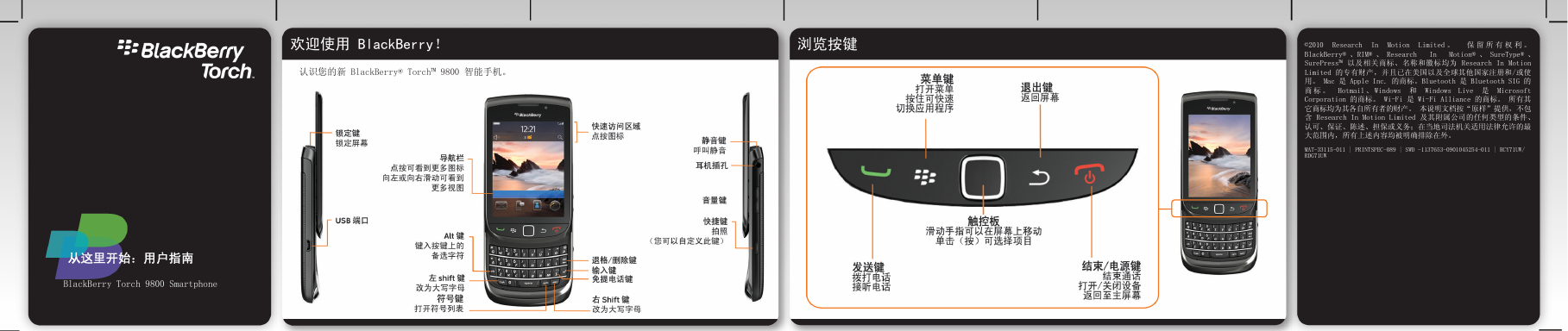

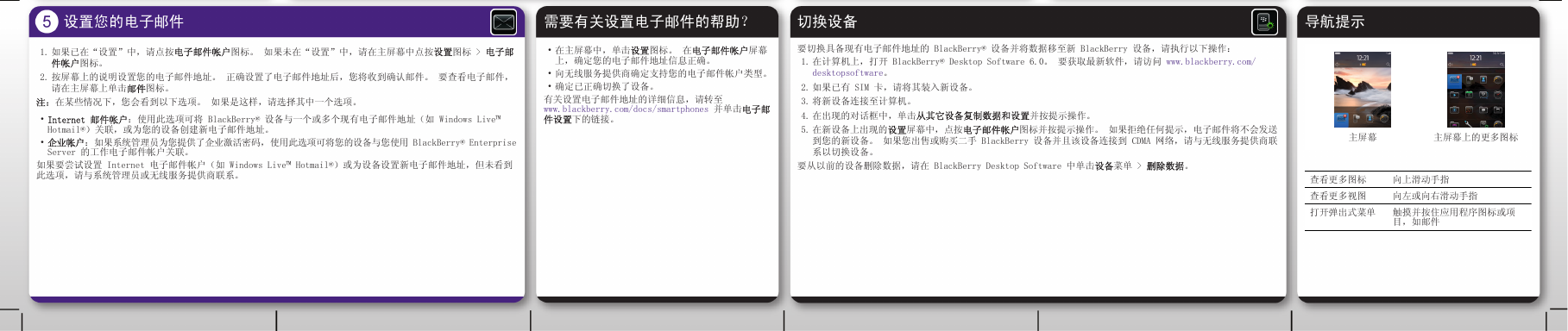
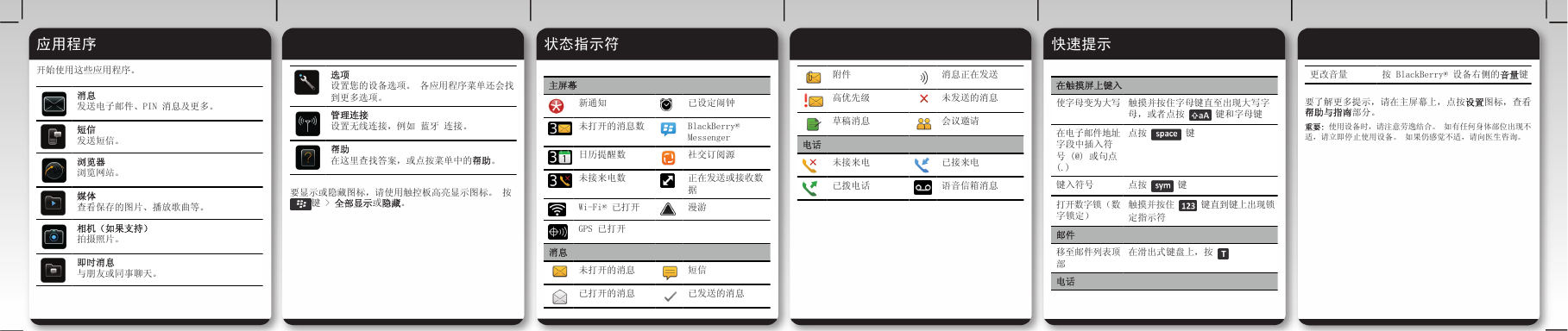

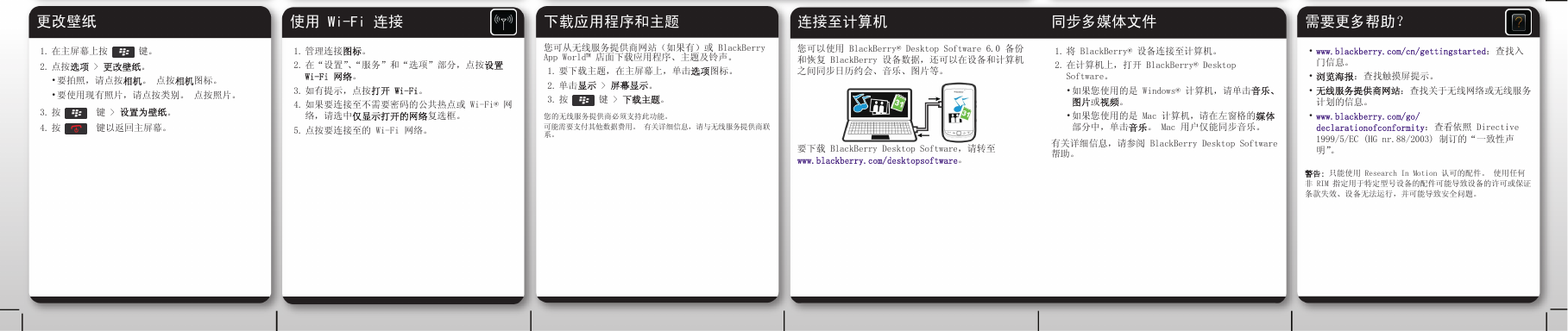
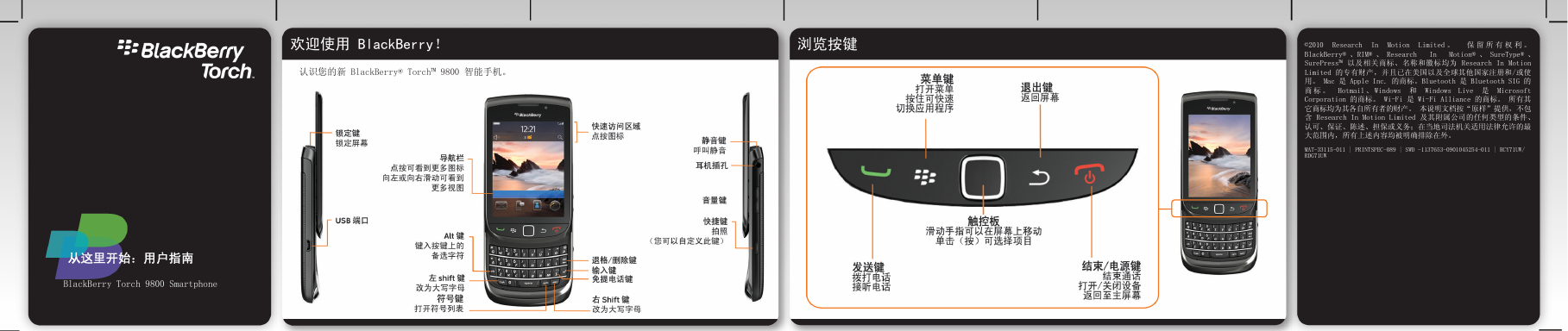

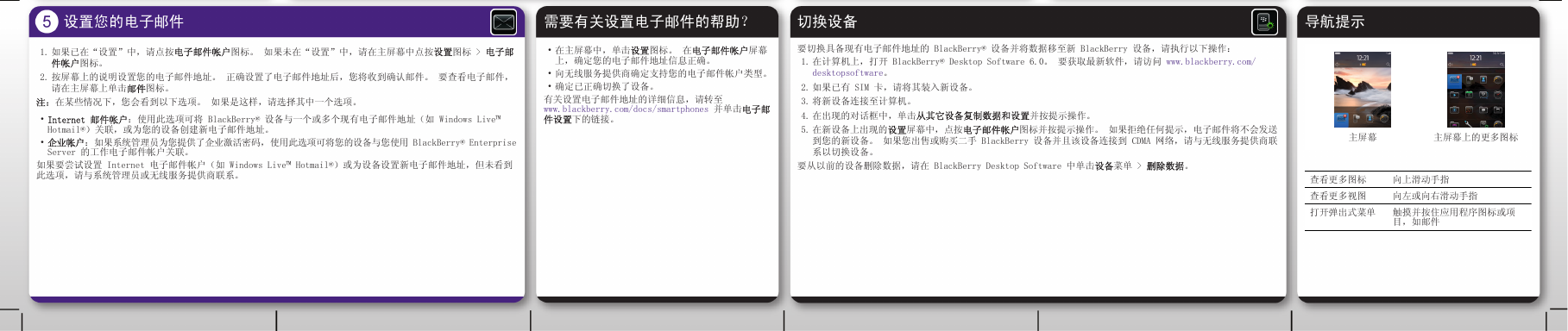
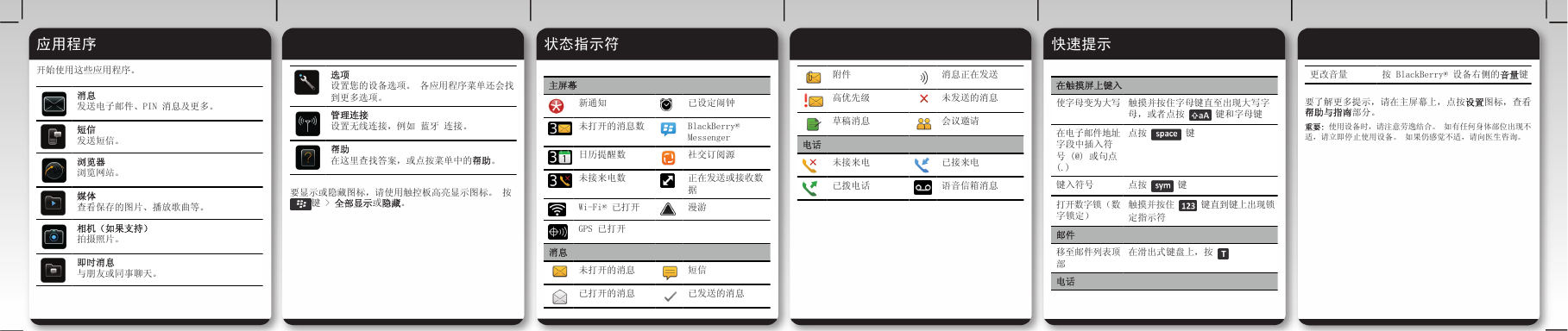

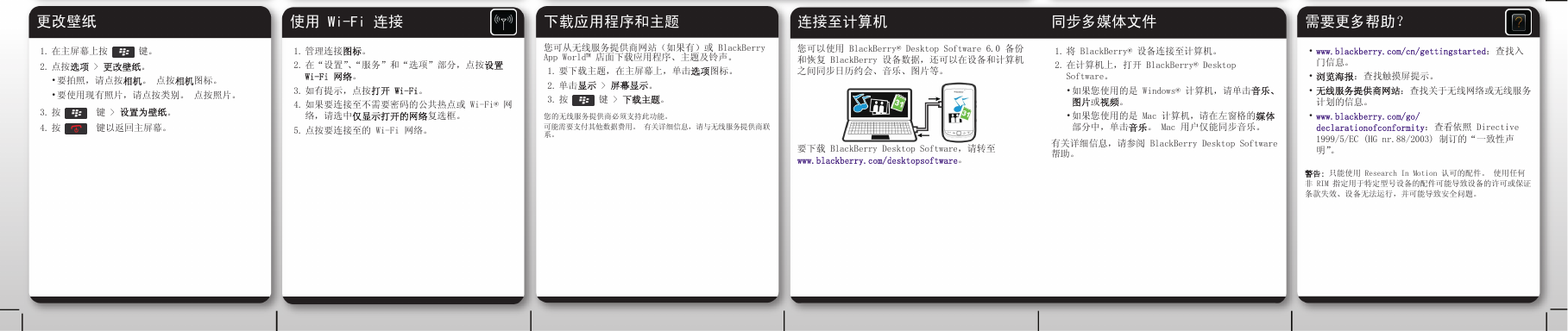
 2023年江西萍乡中考道德与法治真题及答案.doc
2023年江西萍乡中考道德与法治真题及答案.doc 2012年重庆南川中考生物真题及答案.doc
2012年重庆南川中考生物真题及答案.doc 2013年江西师范大学地理学综合及文艺理论基础考研真题.doc
2013年江西师范大学地理学综合及文艺理论基础考研真题.doc 2020年四川甘孜小升初语文真题及答案I卷.doc
2020年四川甘孜小升初语文真题及答案I卷.doc 2020年注册岩土工程师专业基础考试真题及答案.doc
2020年注册岩土工程师专业基础考试真题及答案.doc 2023-2024学年福建省厦门市九年级上学期数学月考试题及答案.doc
2023-2024学年福建省厦门市九年级上学期数学月考试题及答案.doc 2021-2022学年辽宁省沈阳市大东区九年级上学期语文期末试题及答案.doc
2021-2022学年辽宁省沈阳市大东区九年级上学期语文期末试题及答案.doc 2022-2023学年北京东城区初三第一学期物理期末试卷及答案.doc
2022-2023学年北京东城区初三第一学期物理期末试卷及答案.doc 2018上半年江西教师资格初中地理学科知识与教学能力真题及答案.doc
2018上半年江西教师资格初中地理学科知识与教学能力真题及答案.doc 2012年河北国家公务员申论考试真题及答案-省级.doc
2012年河北国家公务员申论考试真题及答案-省级.doc 2020-2021学年江苏省扬州市江都区邵樊片九年级上学期数学第一次质量检测试题及答案.doc
2020-2021学年江苏省扬州市江都区邵樊片九年级上学期数学第一次质量检测试题及答案.doc 2022下半年黑龙江教师资格证中学综合素质真题及答案.doc
2022下半年黑龙江教师资格证中学综合素质真题及答案.doc